Cómo insertar una hoja de trabajo de Excel en un documento de Word
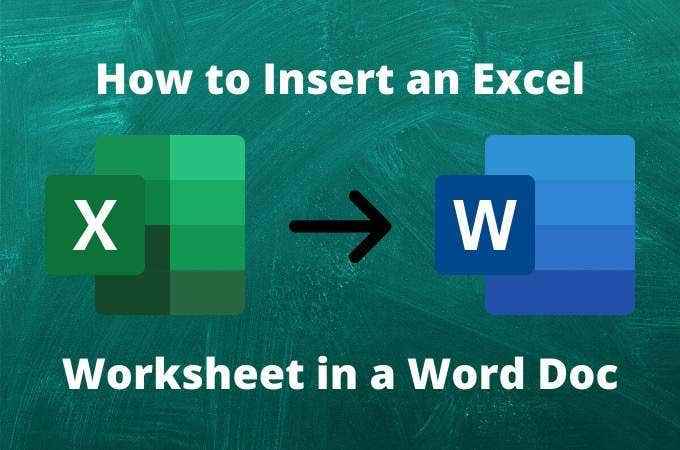
- 1598
- 17
- Sta. Enrique Santiago
Si alguna vez ha querido incluir datos que tiene en un archivo de Excel en un documento de Word, probablemente acaba de copiar los datos de Excel y pegado a Word.
Mientras esto funciona, hay una serie de limitaciones. Uno de los más importantes es que si el archivo de datos original cambia, su documento de Word nunca reflejará esos cambios.
Tabla de contenido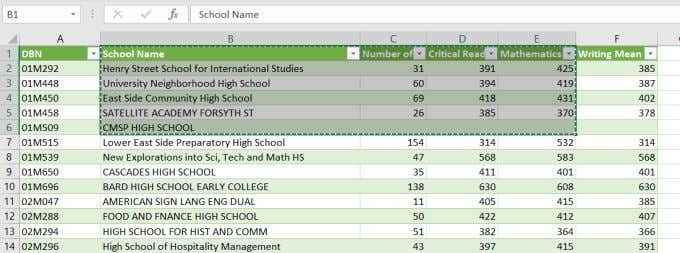
Si coloca su cursor en su documento de palabra y presiona CTRL-V En el teclado, notará que las celdas que ha seleccionado aparecen perfectamente en el documento de Word.
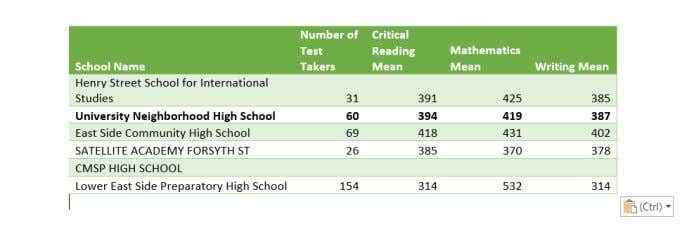
Hay algunas advertencias aquí.
Las celdas de Excel importadas se convierten en una tabla de palabras de Microsoft. Entonces, si desea formatear esta tabla después de importar los datos, no puede hacer cosas como usar fórmulas de Excel u otras características de formato de Excel.
El segundo problema es que solo funciona bien para tablas de datos más pequeñas. Si desea copiar y pegar datos más abajo en la hoja de cálculo de Excel, perderá los encabezados.
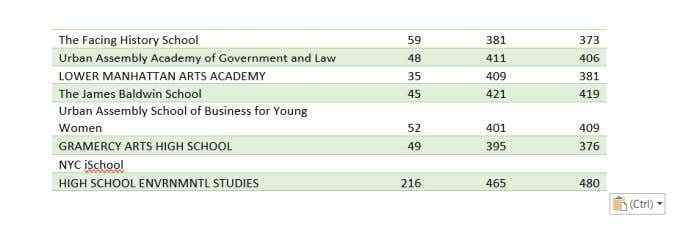
Esto no es realmente muy útil. En este caso, querrá probar una de las opciones a continuación para insertar una hoja de trabajo de Excel en un documento de Word.
- Pros: Rápido y conveniente, bueno para mesas pequeñas.
- Contras: No se actualiza con los datos de origen y pierde encabezados en tablas grandes, no conserva completamente el formato original.
Inserte una hoja de trabajo de Excel como un objeto integrado
Si desea poder usar las funciones de Excel y otras funciones de formato de Excel más tarde para actualizar la tabla, es mejor pegar los datos de Excel como un objeto integrado.
Para hacer esto:
- Seleccione la sección de la hoja de trabajo de Excel que desea copiar y presionar CTRL-C.
- En Microsoft Word, coloque el cursor donde desea insertar la tabla de datos.
- En el menú de inicio, seleccione la flecha hacia abajo en pegar y seleccione pegar especial.
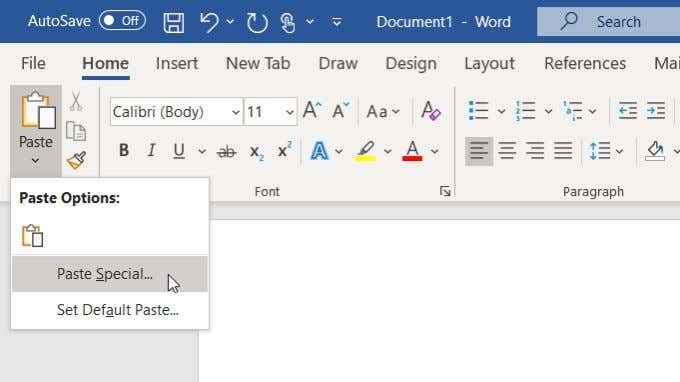
- Verá aparecer un cuadro de diálogo especial de pegar. Seleccionar Objeto de hoja de trabajo de Microsoft Excel y seleccionar DE ACUERDO.

Esto insertará las celdas copiadas en el documento de su palabra. El nuevo objeto no se comportará como una tabla de Microsoft Word en absoluto, y no podrá editar los datos dentro de la tabla desde el interior de Microsoft Word.
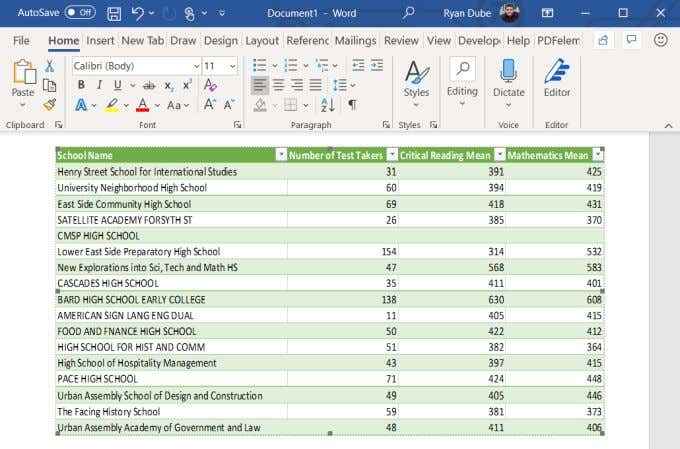
Sin embargo, puede cambiar el tamaño de todo el objeto para que se ajuste dentro de los márgenes de su documento.
Si desea editar los datos, simplemente haga doble clic en el objeto y abrirá toda la hoja de cálculo original dentro de Microsoft Excel.
Tenga en cuenta que este es un archivo de Excel completamente nuevo (no el original). Pero cualquier edición que haga y guarde en ese archivo de Excel se actualizará en su documento de Word.
Cómo funciona esto:
- Cuando usa un objeto integrado para pegar datos de Excel, Word crea una copia del archivo de Excel original.
- Cuando haga doble clic en el objeto, Word abre el archivo copiado para editar.
- Puede usar todas las funciones y características de formato de Excel para hacer cualquier cambio.
Lo bueno de este enfoque es que ninguno de los formatos originales cambia durante la conversión a una tabla de Word de Microsoft. También le brinda un archivo de datos de Excel "adjunto" del archivo de datos original en caso de que alguna vez desee modificar los datos o agregar datos adicionales a su objeto Excel pegado en Word en Word.
- Pros: Rápido y conveniente, bueno para mesas grandes, y conserva formateo original
- Contras: No se actualiza con los datos de origen y no puede editar la tabla directamente dentro de la palabra
Inserte una hoja de trabajo de Excel como un objeto vinculado
La mejor manera de insertar una hoja de trabajo de Excel en un documento de Word es pegándolo como un objeto incrustado vinculado.
El procedimiento para hacer esto es idéntico al anterior, excepto que en la ventana especial de pegar, debe asegurarse de seleccionar la casilla de verificación de enlace de pegar.
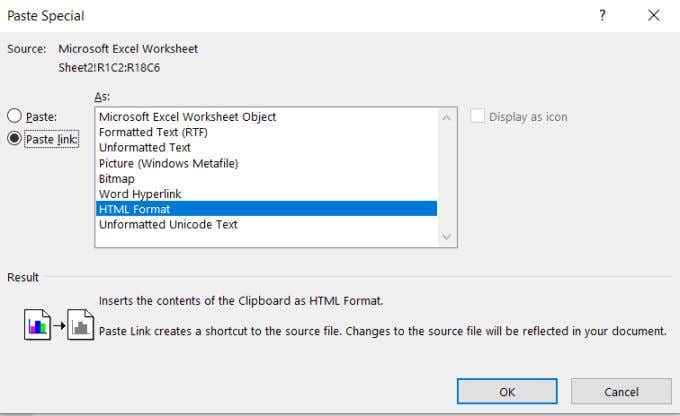
Verá que los datos de Excel insertados se ven iguales que en la sección anterior, pero hay una diferencia significativa.
Si regresa a su archivo de Excel original y realiza cualquier cambio en los datos en cualquiera de las celdas que pegó, verá esos cambios actualizados inmediatamente en su documento de Microsoft Word.
Los cambios entran en vigencia en Word, incluso si no ha guardado los cambios en el archivo de Excel. Esto esencialmente le permite crear una vista en vivo desde la palabra en los cambios que alguien está haciendo activamente en cualquier archivo de Excel.
Si lo desea, puede usar esta función para crear un tablero en tiempo real en Word para mostrar cualquier punto de datos importante que alguien pueda cambiar en un archivo de Excel.
- Pros: Rápido y conveniente, bueno para tablas grandes, conserva el formato original y las actualizaciones al instante con las actualizaciones de datos de origen.
- Contras: No se puede editar la tabla directamente dentro de la palabra.
Como puede ver, hay múltiples formas de insertar una hoja de trabajo de Excel en un documento de Word. La opción que elija realmente solo depende de cómo pretenda usar esos datos y si desea ver o usar cambios de datos en el archivo de Excel original.
¿Cómo ha importado los datos de Excel a Word antes?? ¿Has tenido algún problema cuando intentaste hacerlo?? Comparta su experiencia en la sección de comentarios a continuación.
- « Use el teclado para cambiar la altura de la fila y el ancho de la columna en Excel
- Use Spike para cortar y pegar varios elementos de texto en Word »

